Huawei e3372 совместимость с роутерами asus
В 2020 году компания Huawei решила обновить большинство моделей своих 3G/ 4G устройств. Это и коснулось легендарного Huawei e3372h, она выпустила новую модификацию 320, напомню предыдущая 153. Давайте раздеремся, так ли удачен новый USB модем.
Обзор USB модема Huawei e3372-320
Внешний вид Huawei e3372h-320.
Внешне модем не претерпел никаких изменений, все как по прежнему, выглядит как большая USB флешка, или как говорят в народе "свисток". Возможны два варианта цветов: черный или белый. Пластик по прежнему матовый, на нем не так заметны отпечатки пальцев.
Радует, что остались разъемы CRC9 для подключения внешних антенн. Они используются, если у вас слабый сигнал и вы хотите увеличить скорость Интернета, для этого подбираете внешнюю 3G/ 4G антенну, правильно устанавливаете ее, тем самым повышаете уровень сигнала и как следствие скорость 3G или 4G/ LTE Интернета.
Заглянем под крышку.
Здесь есть кое какие изменения в сравнений с 153 модификацией, в частности пропал слот для карты памяти. Хотя вряд ли кто то это заметил. Данной функцией практически не кто не пользовался, а многих он вводил в заблуждение и они пытались вставить в него сим карту.
Настройки модема huawei e3372h-320.
Следует сказать, что вовсе не обязательно заходить в настройки модема, поскольку он "из коробки" готов к работе. Достаточно вставить в него сим карту, подключить к компьютеру или ноутбуку, если подключение происходит в первый раз, то модем попросит установить драйвера, при следующих подключениях этого не потребуется, и все. Huawei e3372 готов к работе. Но если вы все же хотите внести изменения, то как и на предыдущей модели, необходимо подключить модем в компьютер/ ноутбук и зайти на веб интерфейс. Для этого откройте любой браузер (Chrome, Mazzilla, Яндекс или др.) и в адресной строке введите 192.168.8.1.
Если вы подключаете модем в первый раз, вам будут предложены несколько шагов по настройке.
Нажимаем кнопку "Начать".
Далее будет предложено включить авто-обновление, рекомендуем нажать "Включить и продолжить".
После этого нажмите кнопку "Готово".
Теперь вы попали в меню "Главная". Как вы можете заметить больше всего изменений в новом Huawei e3372-320 коснулось именно прошивки, она полностью изменена, новый интерфейс стал минималистичен. На "Главной" можно изменить язык интерфейса, посмотреть к какой сети вы подключились (2G, 3G или 4G), какого оператора используете и т.д.
В меню "Мобильная сеть" подменю "Интернет- соединение", можно выбрать или добавить профиль, включить передачу мобильных данных и т.д.
В подменю "Поиск мобильной сети", можно выбрать Предпочтительный режим: Авто, только 2G, только 3G, только 4G и Режим поиска сети Авто или Вручную.
Режим поиска можно использовать для обнаружения сетей 3G или 4G других операторов. Предположим вы пользуетесь Билайн, но хотели бы проверить ловит ли у вас Мегафон и какие сети UMTS или LTE, для этого выбираете пункт "Вручную", модем сканирует сети и выдает какие операторы в каких сетях работают. Очень удобная функция, но о ней очень не многие знают.
В меню "Дополнительно", в подменю Обновления, можно включить или выключить установку авто обновления.
В подменю Безопасность, выключить DMZ, SIP ALG и настроить при необходимости UPnP
В подменю Система, вы можете посмотреть основную информацию о Huawei e3372 (версия веб интерфейса, версию программного обеспечения и т.д.), выполнить перезагрузку или сброс настроек модема до заводских и т.д.
Вывод.

С чего бы? Или сигнал чего ослабевает, WiFi?
Зависит от роутера и размеров вашего дома. В большинстве случаев мощности сигнала хватает для покрытия дома.
Лучше приобретать роутер с двумя внешними антеннами, например, Kenetic.
Какие устройства необходимо подключить к интернет, какое расстояние от предполагаемого места нахождения модема и роутера до устройств?
Хочу подключится планшетом и нетбуком, ну а расстояние примерно метров 5-7..
Любой роутер покроет эту дистанцию (конечно, если это не 5-7 метров железобетона :-))
Модем Keenetic 4G
ПО V1.00(AABV.1.2)D0 30-мая-2012 00:15
Win7 Ultimate Модуль вайфай WiMax 5051
Проблема:
Пытаюсь раздать интернет (YOTA модем LU150) по WiFi. Подключение к точке доступа происходит, но интернет не раздается.
В центре управления сетями пишет, что "Ограниченный доступ".
YOTA модем, подключенный напрямую к компьютеру, подключается нормально. При подключении через езернет кабель (для настройки кинекта) интернет работает нормально.
В чем может быть причина ограничения доступа? Пароль ввожу правильно, настройки подходят.
Спасибо за внимание)
Не получается создать точку доступа
TP-LINK TL-MR3020
Аппаратная версия устройства: v1
Версия прошивки: V1.00_120817
Ваша страна: Россия
Название провайдера: MTC
Тип подключения: Dynamic IP
Скорость по тарифу: 3 Мбит/с
Подключение с ПК по wifi или по кабелю?: по кабелю
Ваша операционная система: Windows XP
Антивирусные программы и фаерволы: DrWEB
1 вариант подключения переключатель в 3G, модем в роутер, кабель сетевой в комп. Всё работает, WiFi раздается, комп выходит в инет. Но скорость в 2 раза ниже и частые засыпания и затыки, по сравнению ,когда 3G модем воткнут в комп напрямую.
Поэтому хочу реализовать вот такую схему подключения:
1.3G модем на прямую в комп.
2. Роутер соединяю кабелем с компом.
3. Переключатель в AP.
В такой схеме у меня хорошо работает инет через комп( что очень естественно),
но не раздается инет по WiFi.( другие устройства видят WiFi, но не могут получить ip адрес)
В Wxp в сетевых подключения в "Подключение по локальной сети"- пишет " Подключение ограничено или отсутствует"
Мозг уже закипает. :lol:
Предложите, пожалуйста четкий алгоритм создания точки доступа для моего случая.
В этой статье я хочу рассказать о моделях маршрутизаторов фирмы ASUS, которые поддерживают работу с 3G и 4G модемами. Недавно я уже опубликовал статью, в которой писал о роутерах с поддержкой USB-модемов. Но, там я рассматривал модели разных производителей, а в этой статье речь пойдет только о роутерах ASUS, и более подробно.
В двух словах, что вообще значит поддержка 3G/4G модемов. Это когда мы к маршрутизатору можем подключить обычный USB модем, через который он будет подключаться к интернету, и раздавать этот интернет на наши устройства по Wi-Fi сети. Такой роутер подойдет тем, кто подключается к интернету через 3G USB модем. Если у вас такой интернет, то вы наверное знаете, что сам модем мы можем подключить только к одному компьютеру. И соответственно, доступ в интернет будет с одного устройства.
А что делать, если у нас несколько компьютеров, да еще и телефоны с планшетами. В таком случае, можно купить специальный роутер с поддержкой модемов, подключить модем к роутеру, и настроить интернет. А все наши устройства (ноутубки, ПК, смартфоны, планшеты) уже будут получать интернет от роутера по Wi-Fi, или сетевому кабелю. Я сам пользуюсь таким подключением, и у меня, кстати, тоже роутер ASUS. Модель RT-N18U. Только модем у меня сейчас Huawei EC 306-2. Не фотографировал его, взял другой, он весь изолентой перемотан 🙂 Выглядит это примерно так:

А если вы по какой-то причине не хотите покупать роутер, и у вас есть ноутбук, или ПК с Wi-Fi модулем, то можете попробовать раздать интернет с компьютера. Вот инструкция: как раздать Wi-Fi с ноутбука, если интернет через USB модем.
В этой статье не было бы смысла, если бы вы могли просто купить любой роутер, подключить к нему USB модем, и все бы работало. Дело в том, что не все модели роутеров поддерживают подключение к интернету через 3G/4G модемы. И даже если роутер имеет такую возможность, то не факт, что он будет работать конкретно с вашим модемом.Сейчас мы разберемся, какую модель маршрутизатора ASUS можно купить для работы в паре с USB модемом. Напишу, как определить подойдет ли роутер к вашему модему (так как модем у вас уже скорее всего есть) , и как все это настроить.
Какой маршрутизатор ASUS выбрать для работы с 3G модемом
В этом плане, компания ASUS мне очень нравится. У них практически все роутеры (а может и все) , которые с USB портами, поддерживают 3G/4G модемы. Я считаю, это очень круто. Ведь если есть USB порт, то дело уже скорее всего только в программном обеспечении. Так почему бы не сделать поддержку модемов. У других компаний именно так. Есть USB разъемы, а поддержки нет. Только на некоторых моделях.
Еще раз хочу выделить два важных момента, о которых писал выше. По ним мы и будем разбираться:
- Выбор модели маршрутизатора, которые поддерживают 3G модемы.
- Проверка совместимости роутера ASUS с модемом.
Что касается поддержки USB модемов, то в характеристиках роутеров, этот момент указан как правило пунктом "WAN: 3G/4G". Вместе с этим, роутеры поддерживают подключение к интернету по обычному сетевому кабелю.
Давайте перечислим все модели роутеров ASUS, к которым можно подключать 3G/4G модемы (информацию брал с официального сайта) : RT-N14U, RT-N10U B, RT-N18U (у меня такой), RT-N56U, RT-AC68U, RT-AC56U, RT-AC87U, RT-N56U B1, RT-AC51U, RT-AC55U, DSL-AC56U, RT-AC1200G+, RT-AC88U, RT-AC3100.Как видите, выбор очень большой. Под любые запросы, и для любого кошелька. Единственное, что я бы посоветовал, так это брать роутер уже с поддержкой Wi-Fi 5G. Я вот немного погорячился, купив свой ASUS RT-N18U. Он не поддерживает новый стандарт. Если интересно, можете почитать подробную статью по выбору роутеров.
Как определить совместимость роутера с модемом
Это очень важный момент. В противном случае, роутер может просто не увидеть ваш USB модем после подключения. Или, не подключаться к интернету. Поэтому, перед покупкой, обязательно убедитесь, что роутер поддерживает ваш модем.
Если не найдете свою модель, можете загуглить примерно по такому запросу "модель роутера + модель модема". Возможно, найдете что-то интересное и полезное. Дальше, можно позвонить в поддержку ASUS, и уточнить у них. Ну а если никак, то смотрите маршрутизаторы от других производителей.
Я могу точно сказать, что роутер будет работать с модемом Huawei EC 306-2 и Novatel U720 (Интертелеком). Это проверено. Работает все очень стабильно. Правда, здесь все зависит от модема и оператора. Так как беспроводной интернет сам по себе не очень стабильный.
Настройка подключения через 3G/4G модем на роутере ASUS
Там все очень просто. К тому же, панель управления на всех моделях одинаковая. Поэтому, все можно настроить по инструкции, которую я писал на примере настройки роутера ASUS RT-N18U.
Насколько я помню, то роутер начал сразу раздавать интернет после подключения модема в USB разъем. Настройки там выглядят вот так:
Выбирайте, покупайте, настраивайте, у вас все получится. Даже если вы живете в деревне, за городом, и у вас есть возможность подключить только беспроводной 3G/4G интернет, то вы можете без проблем сделать Wi-Fi сеть в своем доме, и подключить все свои устройства. Тем более, что интернет сейчас быстрый, особенно 4G. Да и 3G хватает даже для Smart TV, если хороший тариф, модем, сигнал и базовая станция не загружена. Для большей скорости, можете установить антенну для модема, или сам модем настроить на лучший прием через программу AxesstelPst EvDO BSNL.
Можете спрашивать в комментариях. Всегда рад помочь. И буду очень благодарен, если вы и напишите о совместимости вашего роутера и модема. Если вы уже настроили, и все работает.
60
Здравствуйте!
Мой провайдер Мегафон.
Использую роутер Asus RT-N66U с самым последним обновлением от
ASUS RT-N66U Firmware 3.0.0.4.380.3831
Модем подключён к зафиксированной на стене дома внешней 3G антенне .
Самое странное и не понятное для меня
Если я подключаю модем к роутеру то параметр PING падает до 150-160 ms.
Что это такое почему так резко снижается PING .
Здравсвуйте. А после подключения модема к роутеру, модем не может терять сигнал. Может в том месте, просто сигнал хуже, вот и пинг хуже. Хотя, у вас антенна стоит, не должно быть такой проблемы.
А это при подключении по Wi-Fi к роутеру такой пинг? Или по кабелю? Если беспроводной сети, то попробуйте подключится по кабелю, и проверить. Нужно понять в чем причина.
Через роутер пинг может быть больше, но не настолько.
Кажется я понял
по Wi-Fi на смартфоне или ноутбуке пинг гораздо дольше, а если по компу соединённому с роутерам кабелем или напрямую с модемом то получается в три раза быстрей.
Странно.
Какое значение пинг можно считать отличным для 3G?
Не знаю, у меня в среднем 60-70. Это хороший. Бывает конечно же и выше.
Здравствуйте,Сергей! Купили роутер ASUS RT-N18U ,а модем у нас Huawei E-173. Всё подключили,а интенета нет!
Обратился в сервисный центр,сделали перепрошивку,содрали хорошие деньги. Пришёл домой подключил,интернет появился,попытался войти в настройку роутера-всё пропало и больше интернет не включается! Подскажите, может этот модем работать с этим роутером? С уважением,Анатолий Иванович.
Здравствуйте у меня ASUS dsl-n12u поддержка 3G модема, можно ли поставить USB модем 4G? будет ли работать, хотя бы в теории?
А там походу без разницы. Лишь бы ваш модем (модель) был в списке поддерживаемых.
Здравствуйте,Сергей! Спасибо за ответ. Я из Волгограда и оператор у нас Мегафон. Вы пишите,что у Вас тоже этот же
роутер ASUS RT-N18U,так какой-же модем Вы мне порекомендуете? Я хочу Вас предупредить,что я очень слабо разбираюсь в этой технике и всякого рода настройки мне даются с трудом! У нас было два роутера: Keenetic и Upvel и оба вышли из строя. Keenetic работал не плохо,а вот Upvel был слабоват,на втором этаже дома сигнала не было. Когда компьютерщик настраивал ASUS и сигнал везде и скорость были отличными. Поэтому нам с бабушкой хотелось бы этот роутер оставить. С уважением,Анатолий Ив.
Вам сначала нужно узнать, какие модели модемов может предложить Мегафон. Затем, зная модели вы можете посмотреть список совместимых модемов по ссылке в этой статье.
В списке поддерживаемых есть модель Huawei E1550. Но вам никто не может гарантировать их совместимость.
Добрый вечер! Вопрос у вас очень странный. Сброс настроек на роутере никак не относится к планшету. Да и зачем делать сброс настроек роутера.
Вы просто удалили Wi-Fi сеть на планшете. Подключитесь к ней заново. Роутер здесь не при чем, судя по вашему описанию.
Доброе утро, Сергей! Спасибо за ответ. Дело в том, что я не могу подключиться к сети, так как пароль, который я набираю, по всей видимости не подходит. Я пробовала зайти через IP-адрес, опять не получается.
Ну вы не можете зайти в настройки роутера по IP-адресу, если вы не подключены к роутеру.
Напишите, в чем сейчас конкретно проблема.
Добрый день, у меня роутер asus rt-ac51u можно ли к нему подключить 3g modem verizon novatel wireless Quaicomm 3g CDMA
Добрый день, а к роутеру asus rt-n14u можно ли к нему подключить 3g modem verizon novatel wireless Quaicomm 3g CDMA
Я ответил на ваш вопрос выше.
У Asus RT-N14U есть поддержка модемов.
Случайно не знаете как настроить внешний IP чтобы все работало?
Уточните свой вопрос.
Здравствуйте!
Поддерживает ли роутер Asus RT-N12 использование 3g/4g модема?
Здравствуйте. Нет. У него даже USB порта нет.
Смысл такой связки только в одном-для подключения через роутер других устройств(ноутбук и т.д) через кабели,ведь по вай фаю они плохо берут интернет.А скорость интернета через такую связку возрастает на роутере?Или все зависит от модема 3-4 джи?
То есть скорость интернета будет большей чем прежде?через роутер.
Скорость при такой схеме ограничена скоростью модема. После установки роутера скорость не будет выше.
Здравствуйте роутер ASUS RT-AC51U
Раньше работал на 3g модеме потом долго не пользовался, а щас решил поставить другие модемы он все видит показывает а интернет не раздаёт не по кабелю не по сети видит модем видит сим карта готова а на центральной панели где 4 значка в правом верхнем углу 2экранчика он не выделен зелёным цветом и инет не работает пробовал другие модемы тоже самое на роутер прошивка самая свежая уже а толку нет
Ну а на компьютере эти модемы точно работают? По тарифу оператор не блокирует раздачу интернета?
В настройках роутера правильно заданы параметры оператора?
Добрый день. У меня роутер асус rt-66u wireless-ac1750 и модем хуавей 824F оператор МТС. Проблема в том , что роутер не видет модем ни через один юсб порт (их на нем 2, один 2.0 и один 3.0). В настройках все включено на юсб. Порты исправны, проверял флэшками, их роутер видет и сразу определяет (через страницу роутера смотрел).
Добрый день. Модемы MTC 824F E3272s-153 и MTC 824FT E3272s-210 есть в списке совместимых, значит все должно работать. На компьютере модем определяется? Подключаете без USB удлинителя? На модеме индикатор мигает после подключения?
Попробуйте выключить роутер, подключить модем и включить роутер. Нужно подождать несколько минут, пока он появится в настройках роутера. На главной странице веб-интерфейса он так же должен отображаться.
Да, на двух разных компьтерах проверял, модем от компьютера работает. После установки в роутер индикатор мигает, сначала красным, потом голубым цветом. Подключен без удленителя. По поводу списка модемов, на самом модеме написано только 824F и все. Через конект менеджер от МТС, нашел что он CH1 E3272SM. Как более точно его идентифицировать не знаю.
Вариант полключить модем, выключить /выключить модем сейчас проверю. Для доп. информации у меня операционка Windows 10.
Включи/выключи не помогло. Ситуация таже.
Операционная система не имеет значения.
Ну могу посоветовать еще обновить прошивку ASUS RT-N66U. Но что-то мне кажется, что это не поможет. Может это какая-то новая версия модема, и он еще не поддерживается.
Не знаю. Модем куплен года три-четыре назад, роутер в декабре прошлого года.
Возможно это какая то махинация провайдера. У меня была такая ситуация с планшетом. На плашете встроеный GSM модуль и полноценный Виндоус 8, поэтому симку видит как модем. Я этого не зная купил, как позже выяснилось, симку с тарифом для смартфона. Итогом этого стало то, что интернета на планшете я не увидил, так как, каким образом это зашито в симку мне не понятно, симка определяла, что я сижу не со смартфона а с модема и блокировала сеть. Так, что поеду разбираться с этими колдунами-бизнесменами, может у них есть какие то предложения. Вам спасибо за помощь и информацию.
Всем спасибо за внимание, если кому поможет, пользуйтесь на здоровье.
Спасибо за информацию!
Знал об этом, но почему-то не подумал, что это может быть причиной в вашем случае.
Здравствуйте! Не подскажите как настроить роутер ASUS DSL-N14U, что бы он принимал сигнал по WiFi от Huawei E8372( подключен отдельно в Электросеть в месте где стабильно ловит сигнал) и дальше раздавал его по Локалке и по своей WiFi сети?
Здравствуйте. По этой инструкции не получается настроить?
Увы но согласно вашей инструкции к ASUS DSL-N14U не подходит. в Администрировании нет варианта выбора режима работы.
Значит такой функции в этой модели нет.
Посмотрите, может там есть возможность настроить беспроводной мост (см. скриншот).
Пробуйте настроить. У меня пока что нет инструкции по настройке WDS на ASUS.
Пробовал. Больше походит на танцы с бубном чем на точную настройку 🙁

Устройство модема Huawei E3372
У модели E3372 существует две аппаратные версии: E3372s (с прошивкой Stick) и E3372h (с прошивкой Hilink). Они идентичны по своему внешнему виду и многим функциям. Но E3372s представляет собой классический USB-модем, в то время как E3372h — это уже модем-роутер, то есть он может выполнять ряд функций маршрутизатора.
Расположение элементов


Обозначение индикаторов модема

Как подключить и настроить модемы Huawei E3372 (E3372h и E3372s)
На модемах E3372 разных аппаратных версий часто стоит ПО того или иного сотового оператора. Каждый оператор ставит собственные фирменные приложения, поэтому и работа в них будет зависеть от установленной в модеме программы. Поэтому ниже мы рассмотрим разные варианты настройки модема.
Подготовка устройства к работе

Настройка через фирменную утилиту сотового оператора
Настройка через веб-интерфес
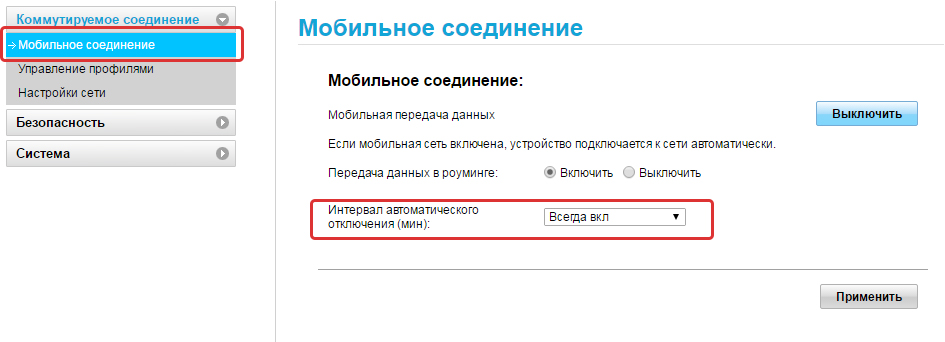
Далее зайдите в подраздел «Управление профилями» и выберите там профиль своего оператора или нажмите «Новый профиль». Задайте точку доступа, имя и пароль, при необходимости выяснив эту информацию у оператора сотовой связи.
В разделе «Настройка сети» выберите автопоиск сети и установите один из режимов в зависимости от того, что стабильнее работает в вашем районе: GSM (2G), UMTS (3G), LTE (4G). Заметим, что варианты вроде «Только GSM» означают работу исключительно в одном режиме, а вариант вроде LTE-UMTS обозначает, что устройство будет работать в сети LTE, а при ее отсутствии переключится на UTMS. Если вы часто перемещаетесь, тогда задействуйте режим «Авто», чтобы модем сам определят доступный тип сети и подключался к ней. Однако при частых разрывах сети от этого режима лучше отказаться. После введенных настроек откройте вкладку «Главная» и убедитесь в том, что интернет появился.
Как подключить модем Huawei E3372 к роутеру
USB-модем E3372 можно подключить к роутеру, при условии их совместимости. Эту информацию обычно публикуют производители роутеров на своих страницах. Например, если у вас роутер бренда Keenetic, то вам поможет сориентироваться этот список.Процедура подключения схожа с теми, что описаны выше. Вначале в модем вставляется сим-карта, затем сам он вставляется в USB-порт роутера (нужна модель с таким портом, так как у многих роутеров его нет). Например, в модели Keenetic Giga KN-1010 после включения модема в USB-порт загорается индикатор FN, после чего можно переходить в веб-интерфейс роутера и делать настройки. При этом на сим-карте не должно быть запроса PIN-кода. Выключить его можно при помощи меню смартфона. В веб-интерфейсе еще есть возможность подтверждать PIN-код автоматически. Для этого на вкладке «Настройки», в разделе «Безопасность», в подразделе «Автоматическое подтверждение PIN-кода» нужно поставить переключатель в поле «Включить».
Смена пароля
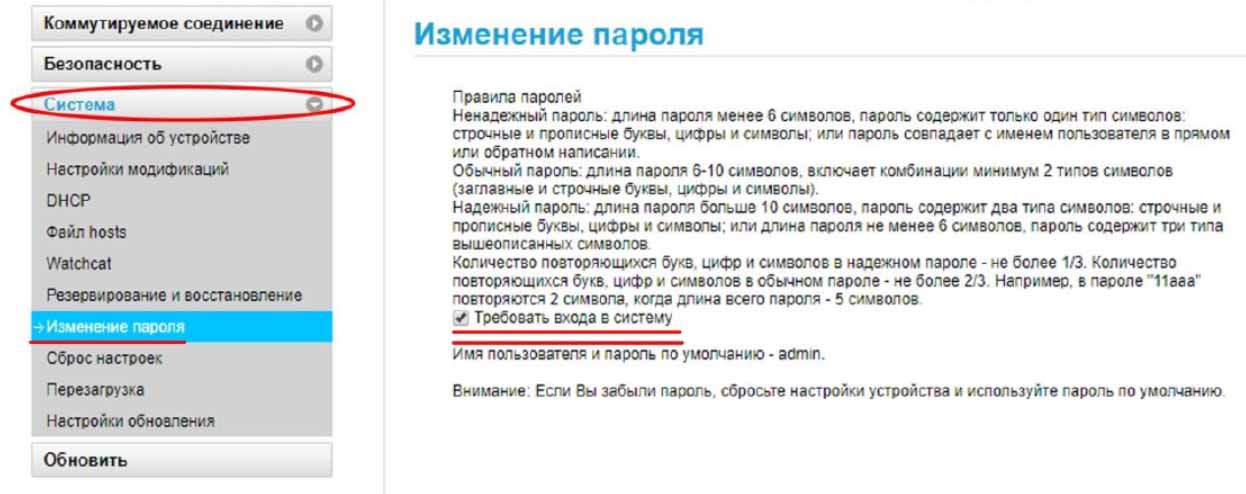
Создание резервной копии и восстановление
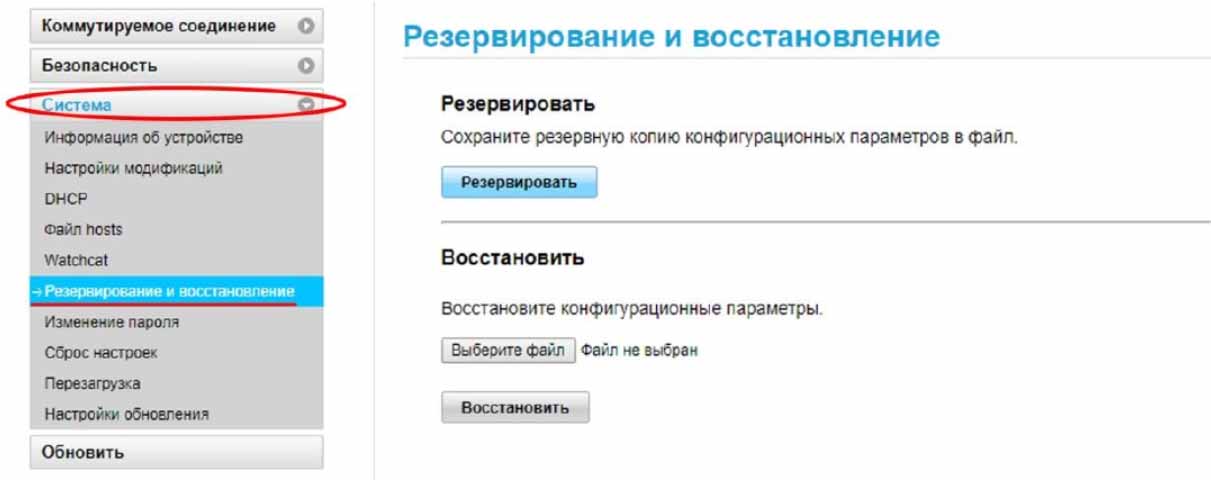
Обновление прошивки модема Huawei E3372
Читайте также:


